Під час завантаження операційної системи (зазвичай Windows 7,8,10) користувач може зіткнутися з системним повідомленням «An operating system was not found. Try disconnecting any drives that do not contain an operating system. Press Ctrl + Alt + Del to restart ». При натисканні на згадані клавіші комп'ютер перезавантажується, після чого дана помилка може виникнути знову. У даній статті я розповім, у чому суть даної проблеми, які її причини і як виправити помилку «An operating system was not found» на ваших ПК.

Зміст статті:
- Суть и причины проблемы 1 Суть і причини проблеми
- Как исправить An operating system wasn't found 2 Як виправити An operating system was not found
- Если у вас MBR 2.1 Якщо у вас MBR
- Если у вас GPT 2.2 Якщо у вас GPT
- Заключение 3 Висновок
Суть і причини проблеми
У перекладі з англійської мови текст даного повідомлення звучить як:
«Операційна система не знайдена. Спробуйте відключити будь-які диски, які містять операційну систему. Натисніть клавіші Ctrl + Alt + Del для перезавантаження ».
Зазвичай це означає ситуацію, при якій ОС не знайшла на «бутовому» диску завантажувач операційної системи (зокрема, через пошкодженого системного розділу), тому просигналізувала про це за допомогою згаданого вище повідомлення.
Крім зіпсованого системного розділу, причинами проблеми «An operating system was not found. Try disconnecting any drives that do not ... »можуть виступати недостатньо щільне з'єднання шлейфів жорсткого диска з відповідними роз'ємами на вінчестері і материнської плати, фізичне пошкодження самих шлейфів, а також підключені до ПК зовнішні пристрої (зовнішній жорсткий диск, флешка, 3G-модеми, підключені телефони і т.д.) без наявності на них операційної системи.
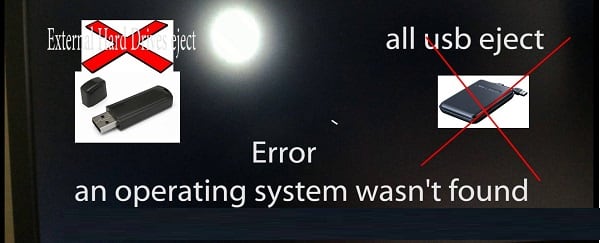
Як виправити An operating system was not found
- Для вирішення проблеми насамперед рекомендую відключити всі зовнішні накопичувачі (флешка, зовнішній жорсткий диск і т.д.) від вашого ПК.
- Ретельно перевірте щільність з'єднання кабелів жорсткого диска з материнською платою, причиною проблеми може стати трохи відійшов від роз'єму штекер відповідного кабелю.
- Перейдіть в БІОС і упевніться, що жорсткий диск з операційною системою встановлений як перший в списку завантажувальних дисків. Якщо він в налаштуваннях БІОС не є таким, встановіть його першим в послідовності бутових дисків.
Якщо ви ретельно перевірили свій ПК, підключених флеш-накопичувачів не виявили, а кабелю вінчестера сидять щільно, тоді для вирішення проблеми «An operating system was not found. Try disconnecting any drives that do not »нам знадобиться Бутова флешка (або DVD-диск) з операційною системою, ідентичною тій, яка встановлена на вашому ПК.
Виконайте наступне (на прикладі Windows 10):
- Встановіть флешку (диск) з ОС в комп'ютер і завантажити з них;
- Виберіть мову, час, клавіатуру і натисніть на «Next» (Далі);
- Виберіть «Repair your computer» (Відновлення системи) зліва знизу;
- Виберіть «Troubleshoot» (Пошук і усунення несправностей) - «Advanced options» (Додаткові параметри) - «Startup Repair» (Відновлення при завантаженні).

Вибираємо «Відновлення при завантаженні» - Зачекайте, поки ОС Віндовс спробує ідентифікувати і виправити проблему;
- Перезавантажте комп'ютер, а потім спробуйте завантажитися в звичайному режимі.
Якщо це не спрацювало, то виконайте наступне:
- Знову встановіть бутову флешку (ДВД) в ПК, завантажити з них;
- Виберіть мову, час, клавіатуру і натисніть на «Далі»;
- На наступному екрані натисніть одночасно Shift + F10 для доступу до функціоналу командного рядка;
- У відкрилася командного рядку вводимо команду diskpart і тиснемо введення;
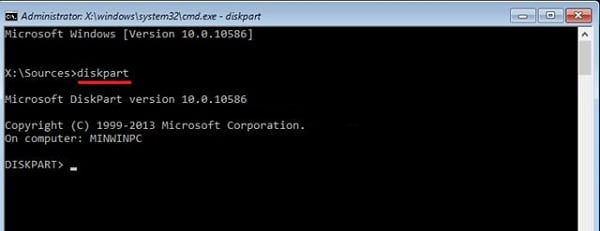
вводимо diskpart - Тепер нам треба визначитися, яка таблиця розділів на вашому диску - GPT або MBR. Для цього вводимо в командному рядку list disk і тиснемо введення;
- Дивимося в крайню праву колонку Якщо там стоїть зірочка, значить, на вашому диску є таблиця розділів GPT, якщо зірочки немає - MBR;
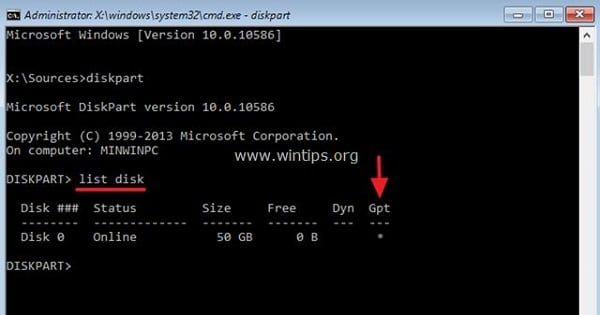
Визначаємо MBR або GPT - Вводимо в командному рядку exit і тиснемо введення.
Тепер, відповідно до таблиці розділів, визначаємося з методикою виправлення проблеми.
Якщо у вас MBR
Для початку нам потрібно визначити, на якому диску інстальована ОС Віндовс. Введіть в командному рядку dir c: і натисніть Enter. Якщо серед списку директорій побачите Windows, тоді ОС розташована на даному диску С. Якщо Windows там немає, тоді введіть dir d: і так далі, до тих пір, поки не виявите диск, на якому розташована ваша ОС.
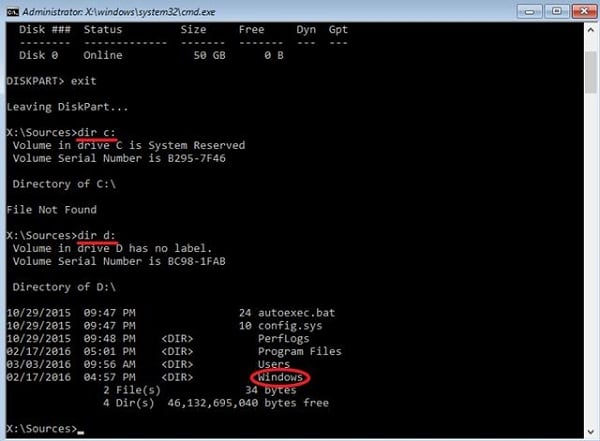
Припустимо, ОС Віндовс розташована на диску С. Тепер вводимо в командному рядку команду для створення бутових файлів на даному диску. набираємо:
bcdboot З: \ Windows / S З:
і натискаємо Enter. Система нам повинна повернути вам повідомлення «Boot files successfully created» (завантажувальні файли успішно створені).
Тепер знову набираємо diskpart в командному рядку і тиснемо введення.
Потім вводимо list disk і знову тиснемо введення.
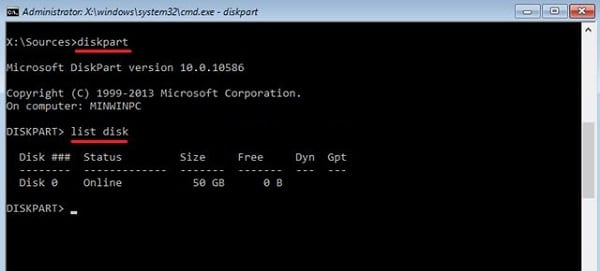
Вводимо команду select disk 0 і знову тиснемо введення (0 - це порядковий номер диска, який містить операційну систему).
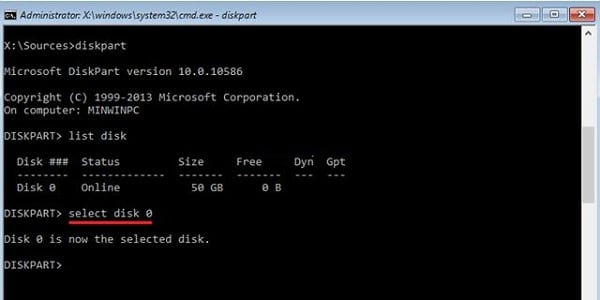
Потім вводимо наступні команди, не забуваючи натискати після кожної команди на «Enter»:
list volume
(вместо X введите номер раздела, на котором установлена ОС, обычно она имеет ярлык типа «System reserved» (зарезервировано системой). select volume X (замість X введіть номер розділу, на якому встановлена ОС, зазвичай вона має ярлик типу «System reserved» (зарезервовано системою).
active
exit
Тепер закрийте всі вікна і перезавантажте комп'ютер, від'єднавши зовнішні накопичувачі (флешку або ДВД). Проблема може бути вирішена і ви зможете позбутися від помилки «An operating system was not found» на вашому комп'ютері.
Якщо у вас GPT
Для початку нам потрібно визначити, на якому диску інстальована ОС Віндовс. Введіть в командному рядку dir c: і натисніть Enter. Якщо серед списку директорій побачите Windows, тоді ОС розташована на даному диску С. Якщо Windows там немає, тоді введіть dir d: і так далі, до тих пір, поки не виявите диск, на якому розташована ваша ОС.
Припустимо, ОС Віндовс розташована на диску С. Тепер вводимо в командному рядку наступне, не забуваючи натискати на введення після кожної команди:
diskpart
list disk
select disk 0 -номер диска по порядку, который содержит операционную систему) (0-номер диска по порядку, який містить операційну систему)
list partition
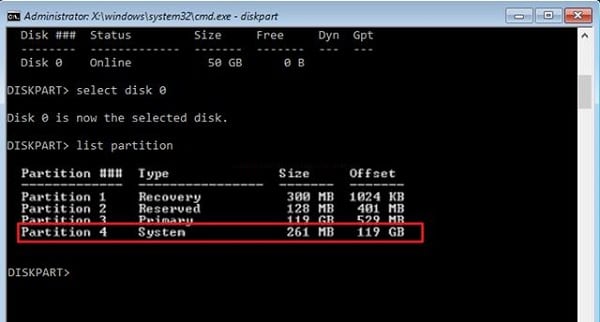
Подивіться, який розділ має ярлик «системний» (system). Виберіть системний розділ, набравши:
— (вместо X укажите номер системного раздела) select partition X - (замість X вкажіть номер системного розділу)
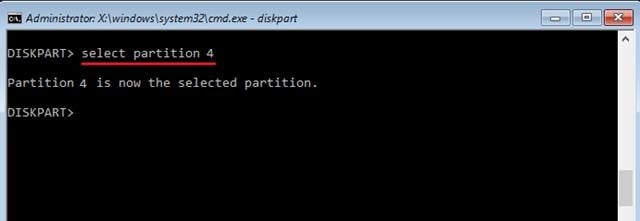
Призначте букву для системного розділу за допомогою команди:
— (пусть это будет буква S) assign letter = S - (нехай це буде буква S)
и нажмите ввод для выхода из функционала команды diskpart. Потім наберіть exit і натисніть Enter для виходу з функціоналу команди diskpart.
Тепер введіть наступні команди, не забуваючи натискати на введення після кожної з них:
cd / d S: \ EFI \ Microsoft \ Boot \
ren BCD BCD.bak
bcdboot C: \ Windows / l ru-ru / sm: / f UEFI
Після цього закрийте всі вікна, і перезавантажте комп'ютер, не забувши вилучити всі зовнішні медіа (флеш-накопичувач або ДВД). Помилка може бути виправлена.
висновок
Причиною виникнення помилки «An operating system was not found. Try disconnecting any drives that do not contain an operating system. Press Ctrl + Alt + Del to restart »може бути пошкодження системного розділу, на якому знаходиться завантажувач, необхідний для запуску і коректної завантаження ОС. Використовуйте комплекс перерахованих мною рад, це допоможе позбавитися від помилки «An operating system was not found» на вашому ПК.

 (20 оцінок, середнє: 4,65 з 5)
(20 оцінок, середнє: 4,65 з 5)
СПОСИБО ХОРОШИЙ САЙТ .Тепер БУДУ ЧАСТО ЗАХОДИТИ .ОБСОЛЮТНО МОЖНА ШУКАТИ ВСЕ
Шановний автор, у мене після введення рядка dir c і dir d написано файл не знайдений в обох випадках що робити в даній ситуації
Dir це диск якщо ти пишеш dir c / d означає їх немає і вони або названий по-іншому або їх немає
А де взяти таку флешку?
Величезне дякую. чудове і доступне розжовування лузера як впоратися з проблемою. Мені допомогло! Низький уклін, що не довелося встановлювати заново систему з усіма наслідками, що випливають установками програм і т.д. і т.п.
Супер! Розжував по буквах. Допомогло! Впорався з проблемою за 10 мінут.👍👍
sps vam bolhoe mne pomoklo
Спасибо большое, дуже допоміг)
Спасибі, все допомогло, шикарна стаття! У мене злетіло все після чистки ноута ... Тока ці маніпуляції і допомогли.
Добридень! якщо у мене ОС Windows розташована на диску F то треба вводити bcdboot F: \ Windows / SF:?
МУЖИК ти Геній якби я був дівчинкою то я хотів би від тебе дітей. Спасибі Огроменное просто врятував
А може бути таке що полнетел жорсткий диск?
дитина вліз, тепер висить цей напис і не працює клавіатура! не можу натиснути ніякі кнопки і перевстановити вінду! що робити? помогите !!! (((
Він у мене не знайшов диска з системою, все перепробував, немає ніде. Що з цього робити?
Все спробував але у мене з цього стану не виходить в меню бут натискаю на флешку знову вилітає і пише ан ... ..
Командний рядок ніяк не відкрили, допоможіть можливо вірус, що робити?
Допоможіть. Після введення dickraft, не можу вписати ні слова.
А мені допомогло просто витяг флешкі😊
Спасибі величезне автору статті, у мене після цього ноутбук заробив (не довелося встановлювати заново вінду)